Nhân dịp diễn đàn kinh
tế Châu Á Thái Bình Dương – APEC 2006 lần đầu tiên được tổ chức tại
Việt Nam, chúng ta sẽ cùng học cách vẽ biểu tượng chính thức của diễn
đàn lần này.
Bước 1: Vẽ nửa trên của biểu tượng hình chiếc nón
- Chọn công cụ Bezier Tool  rồi vẽ các đoạn thẳng liên tiếp để tạo nên 1 hình tam giác
rồi vẽ các đoạn thẳng liên tiếp để tạo nên 1 hình tam giác
- Chọn công cụ chỉnh node (Shape Tool – F10  )
)
- Click chọn cạnh đáy của tam giác, trên thanh thuộc tính của công cụ Shape Tool chọn ô Convert Line to Curve  rồi uốn uốn cong đoạn thẳng này
rồi uốn uốn cong đoạn thẳng này
- Chọn hình rồi click chuột phải và chuột trái vào biểu tượng màu vàng để tô màu cho nền và đường viền
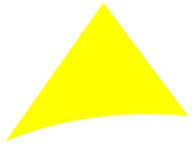
Bước 2: Vẽ nửa dưới của biểu tượng hình chiếc nón
- Tương tự bước 1 bạn chọn công cụ Bezier Tool  rồi vẽ 1 hình tam giác
rồi vẽ 1 hình tam giác
- Chọn công cụ chỉnh node (Shape Tool – F10  )
)
- Click chọn cạnh đáy hoặc cạnh bên trái của tam giác, trên thanh thuộc tính của công cụ Shape Tool chọn ô Convert Line to Curve  rồi uốn uốn cong các đoạn thẳng này
rồi uốn uốn cong các đoạn thẳng này
- Tô màu nền và đường viền bằng màu xanh
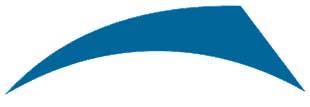
Bước 3: Vẽ biểu tượng vòng cung
- Chọn công cụ 3 Point Curve Tool  rồi vẽ 2 đường cánh cung có chung điểm đầu và điểm cuối
rồi vẽ 2 đường cánh cung có chung điểm đầu và điểm cuối
- Điều chỉnh các đường cánh cung cho phù hợp rồi tô màu vàng
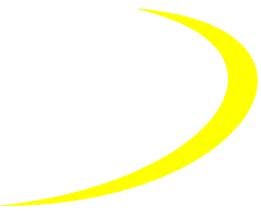
Bước 4: Viết chữ
- Chọn công cụ Text Tool – F8  rồi viết 2 chữ là APEC và VIETNAM 2006
rồi viết 2 chữ là APEC và VIETNAM 2006
- Chọn Font và kích cỡ chữ cho phù hợp rồi tô màu đỏ cho chữ APEC, màu xanh cho chữ VIETNAM 2006

Bước 5: Hoàn thiện
- Di chuyển sắp xếp các hình để hoàn thành tác phẩm
- Chọn tất cả các hình, click phải chuột rồi chọn Group để nhóm tất cả các hình thành 1 hình duy nhất
